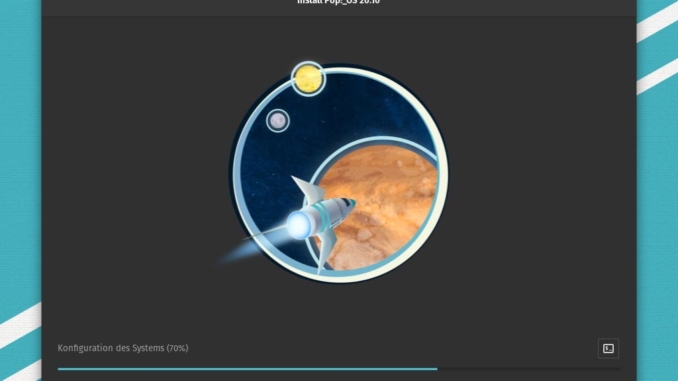
In diesem Tutorial wird erklärt wie man Pop!_OS 20.10 installieren kann. Falls Sie Pop!_OS in einer Proxmox VM installieren möchten, können Sie diesem Tutorial folgen. Falls Sie nicht sicher sind, welches Linux Sie installieren möchten, haben Sie hier eine Übersicht von 5 anfängerfreundlichen Linux Distributionen.
1. Pop!_OS ISO herunterladen
Laden Sie Pop!_OS hier herunter.
2. Bootable USB Stick erstellen
Um einen Bootable USB Stick zu erstellen, können Sie ein Programm wie balenaEtcher verwenden. Alternativ können Sie aber auch ein Multiboot Stick mit Ventoy erstellen.
3. Pop!_OS 20.10 installieren
Starten Sie Ihren Computer von dem soeben erstellten USB Boot Stick.
Wählen Sie Die Sprache und Tastaturbelegung aus.
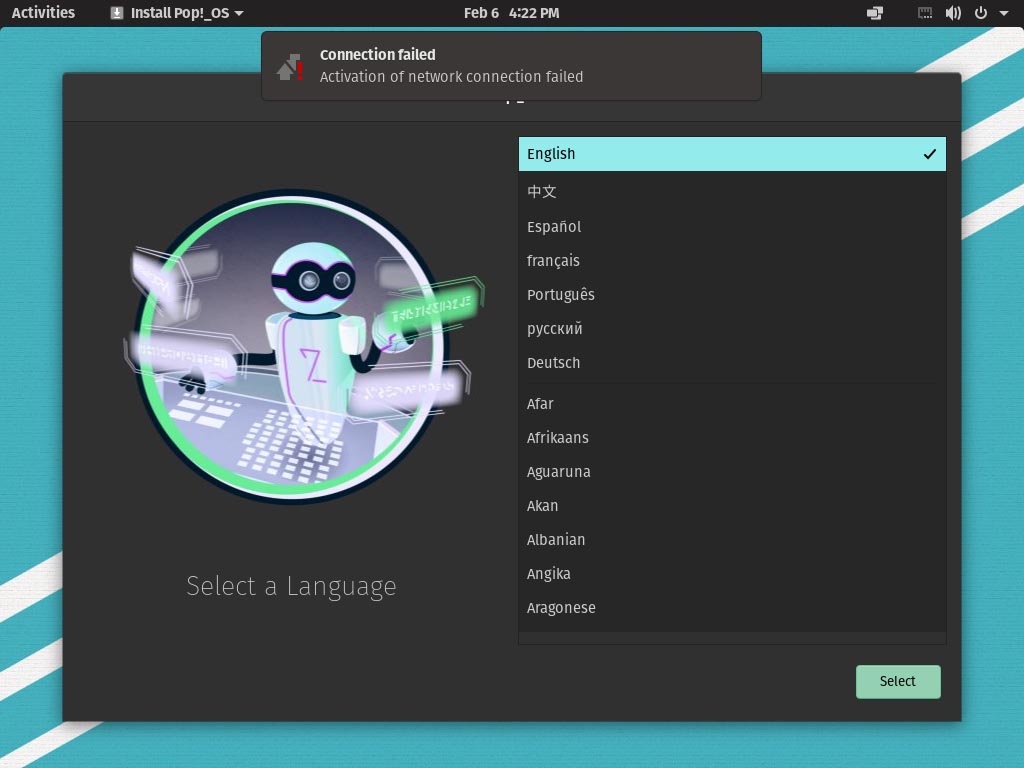
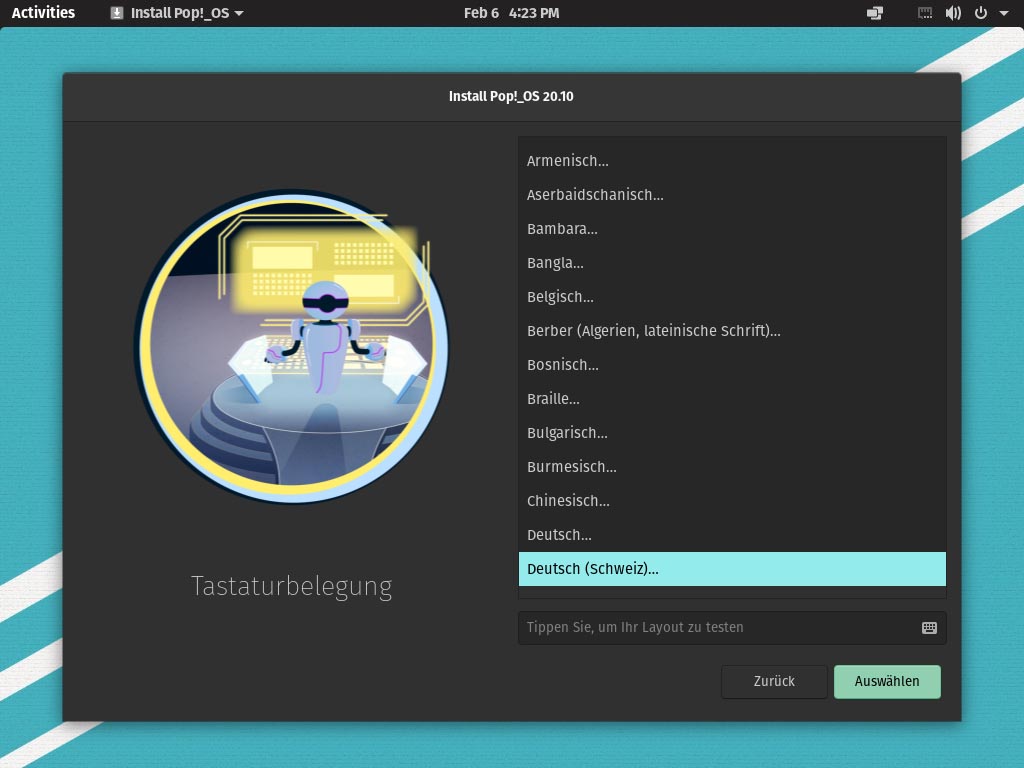
Wählen Sie Clean install falls Sie keinen Dual Boot möchten.
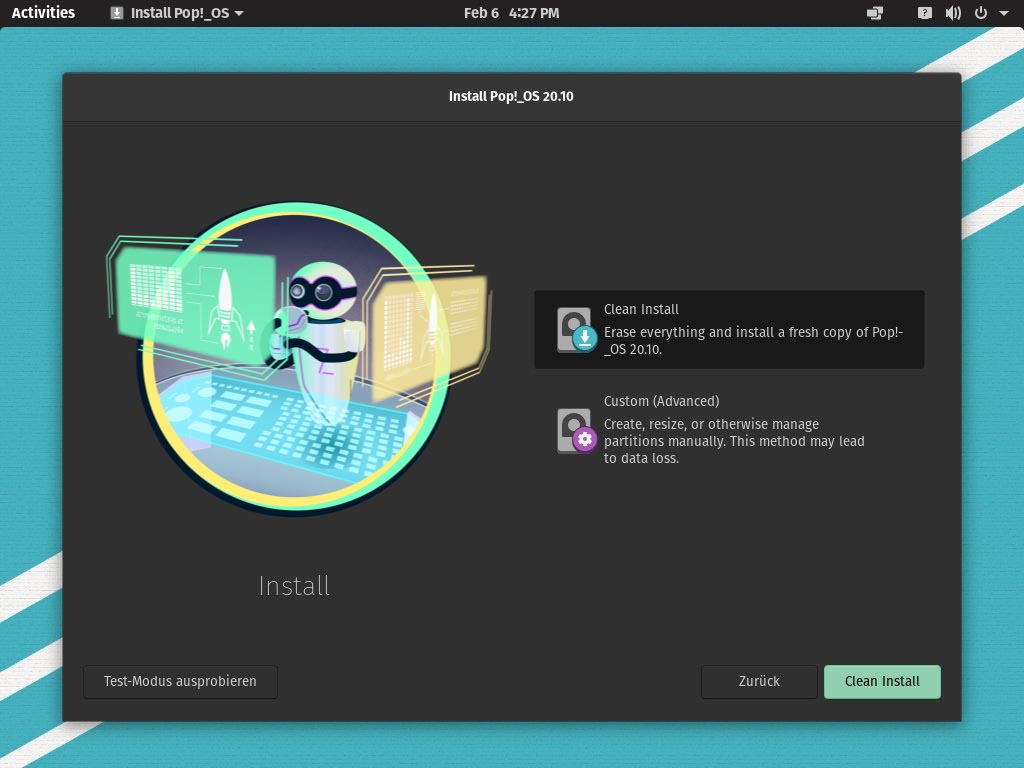
Wählen Sie die Festplatte aus, auf der Sie Pop!_OS installieren möchten.
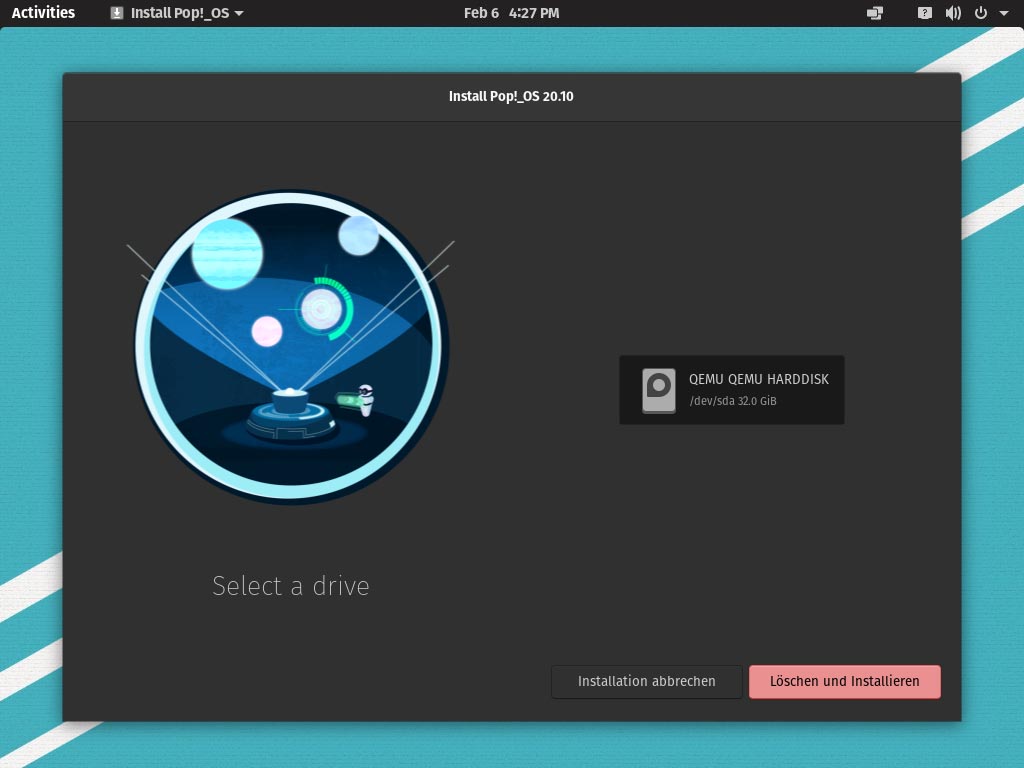
Wählen Sie Drive Encryption aus und Wählen Sie ein Passwort falls nötig.
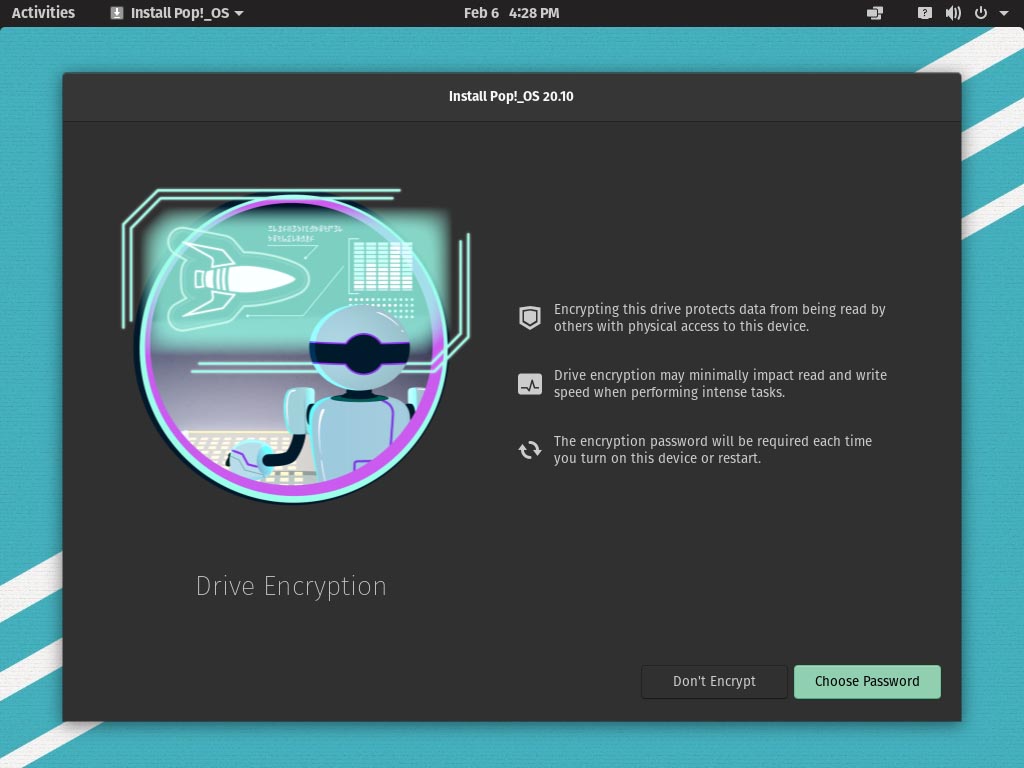
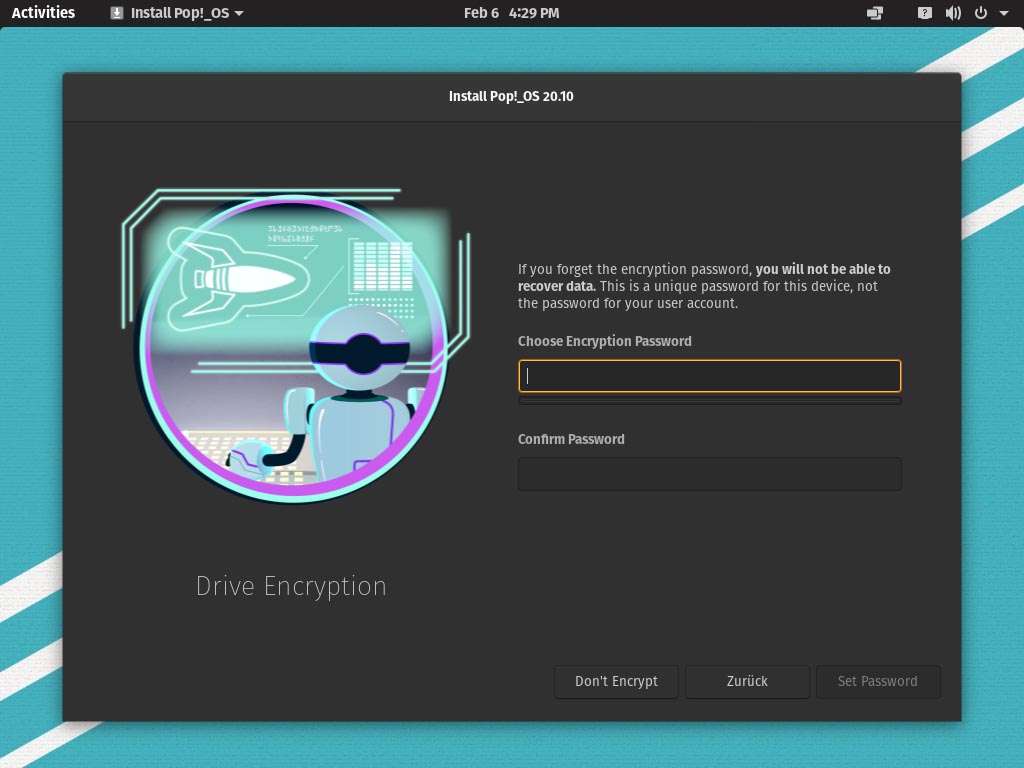
Nun dauert es eine Weile bis Pop!_OS installiert wird und starten Sie nachher Ihr Gerät neu.
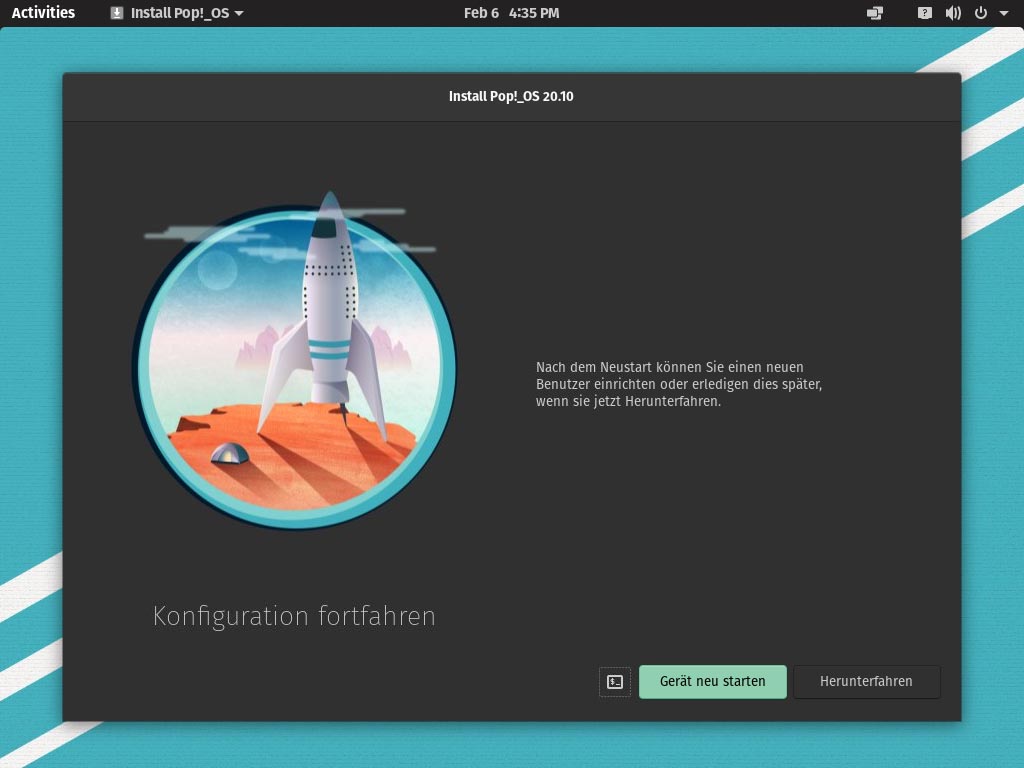
Falls Sie Festplatte verschlüsselt haben müssen Sie nun das Verschlüsselungspasswort eingeben.
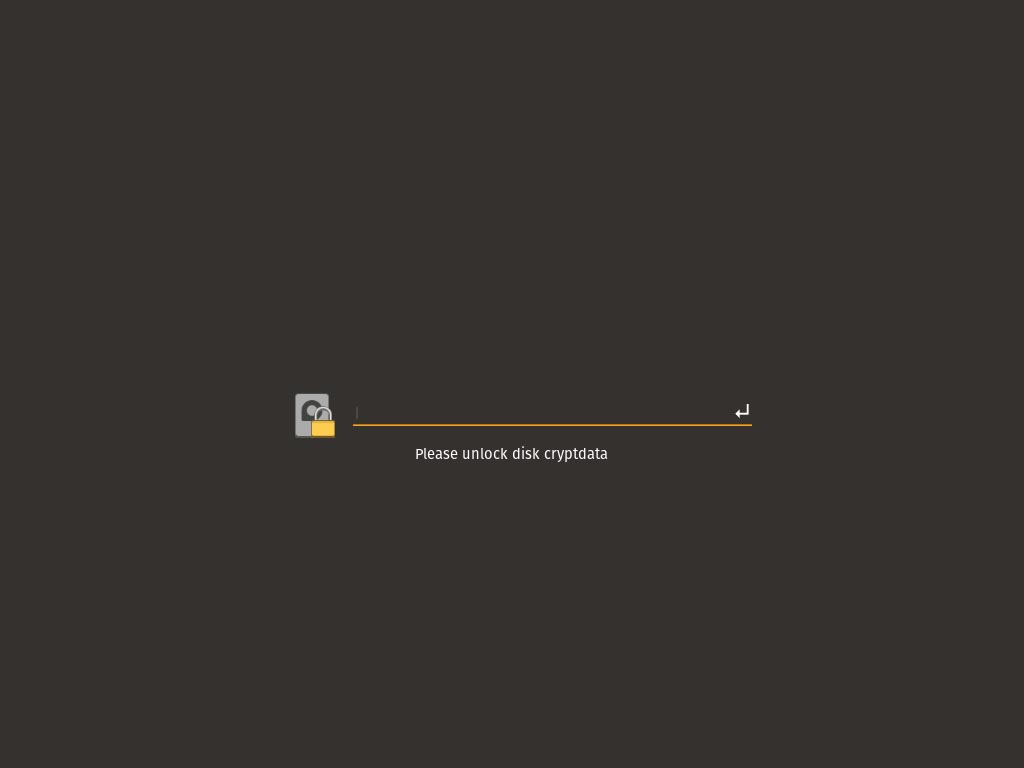
Klicken Sie auf weiter.
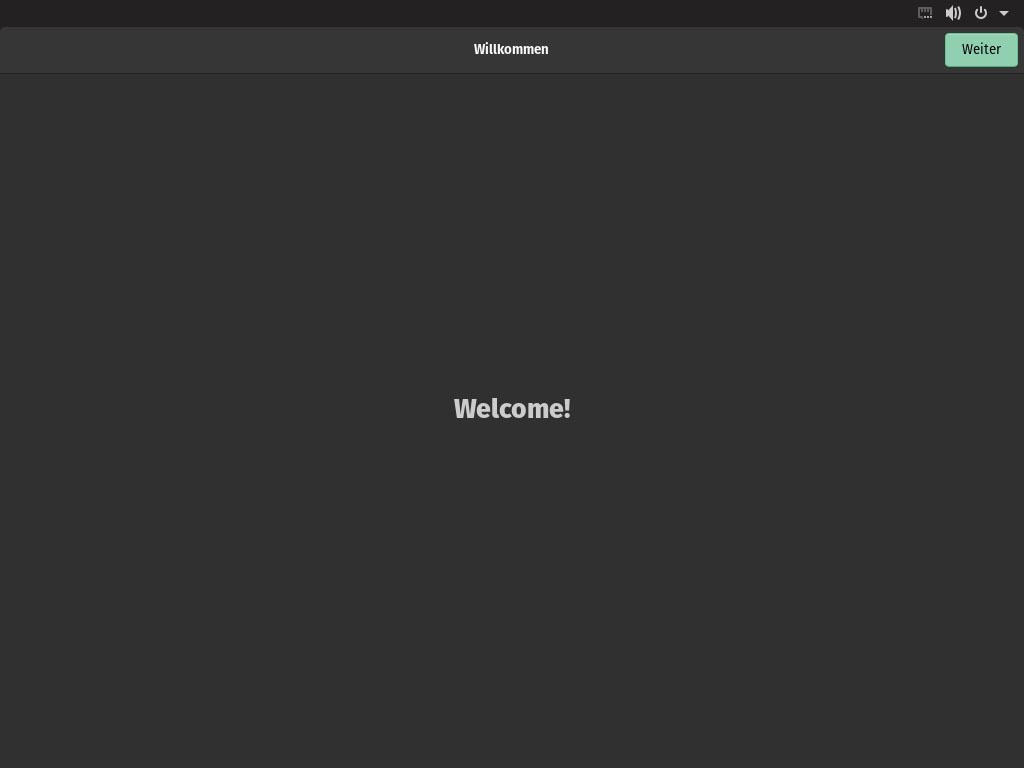
Wählen Sie nun die Sprache aus.
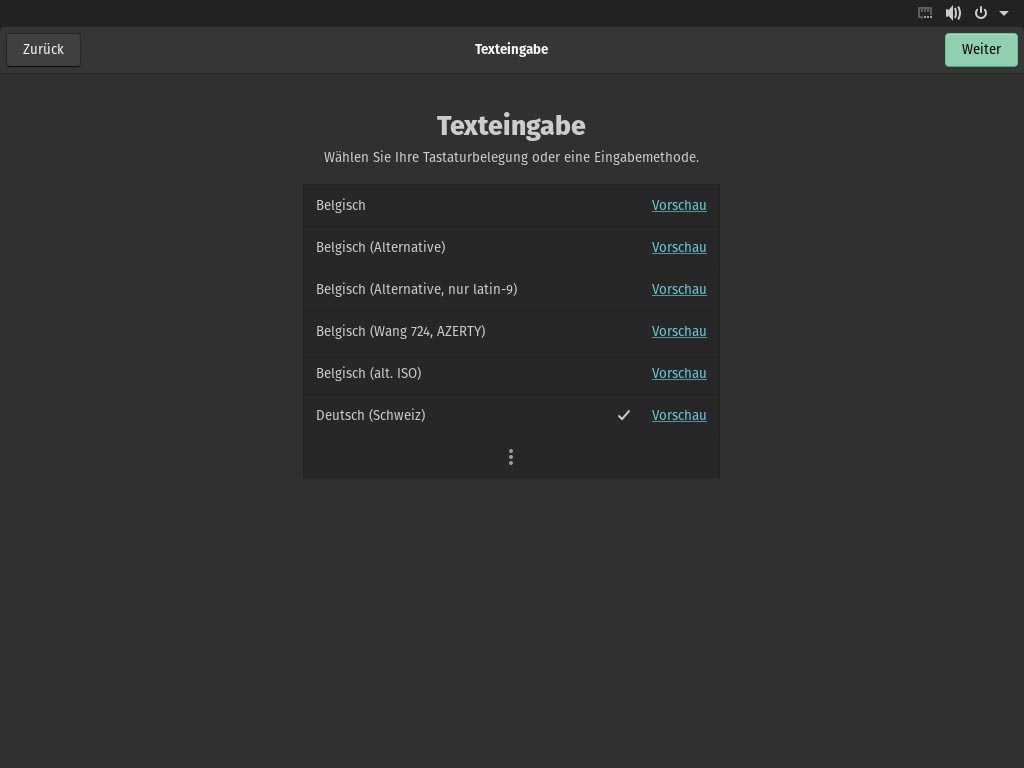
Wählen Sie die Einstellungen für den Ordnungsdienst aus.
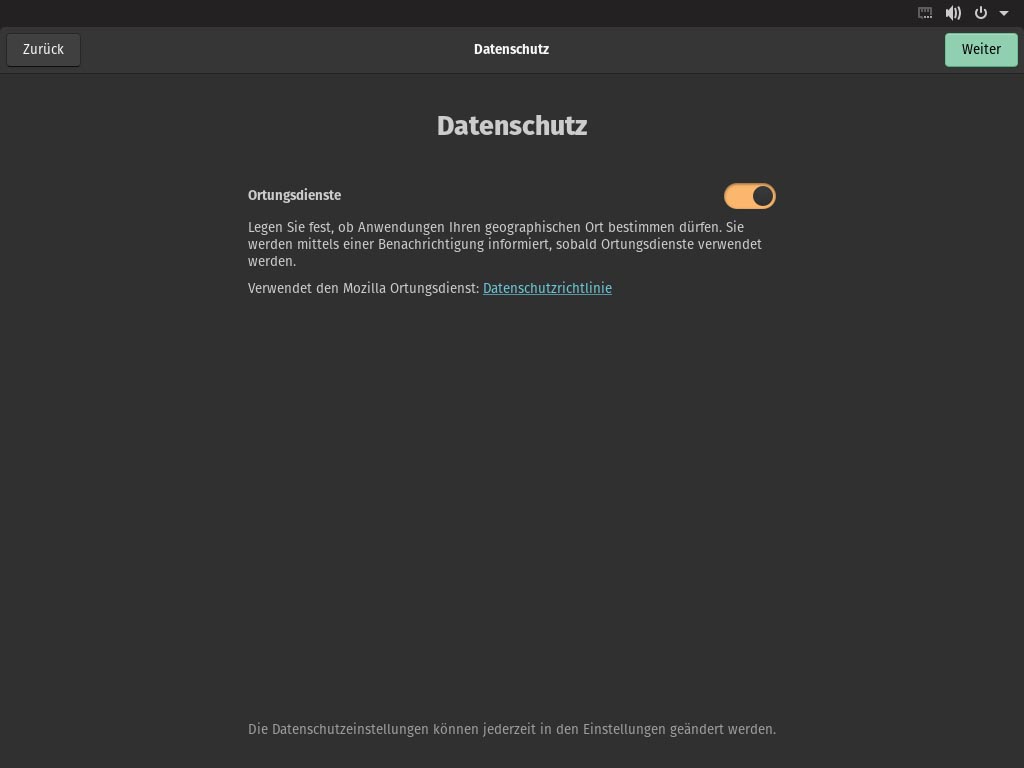
Setzen Sie die Zeitzone.
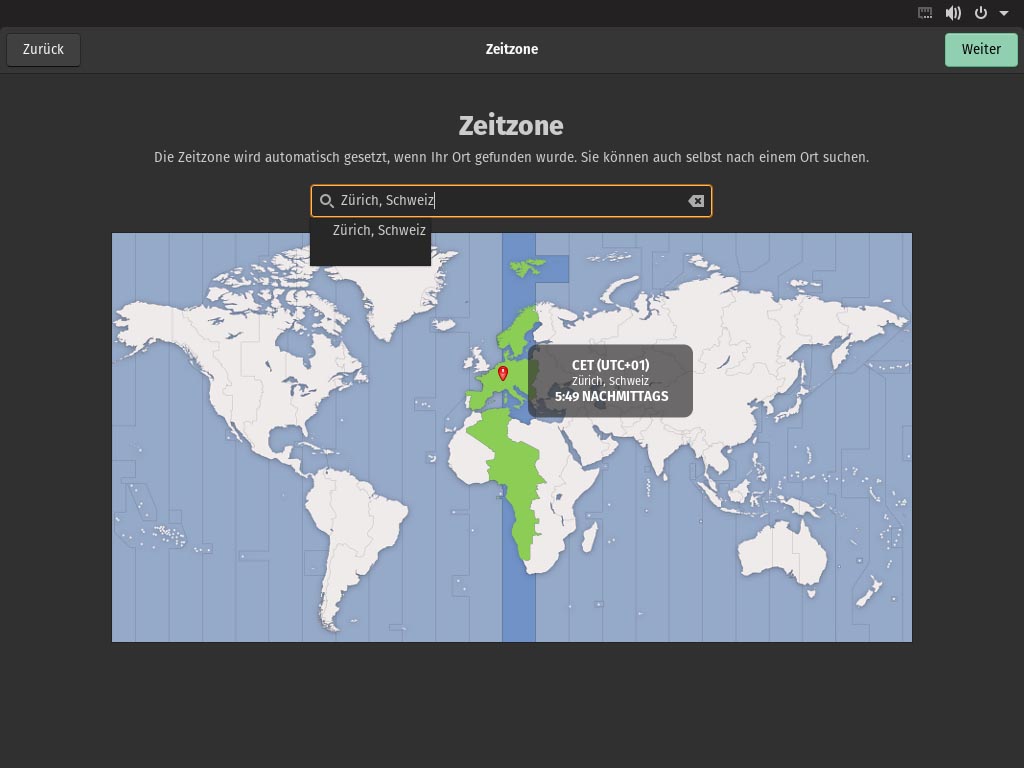
Geben Sie Ihren Benutzernamen ein.
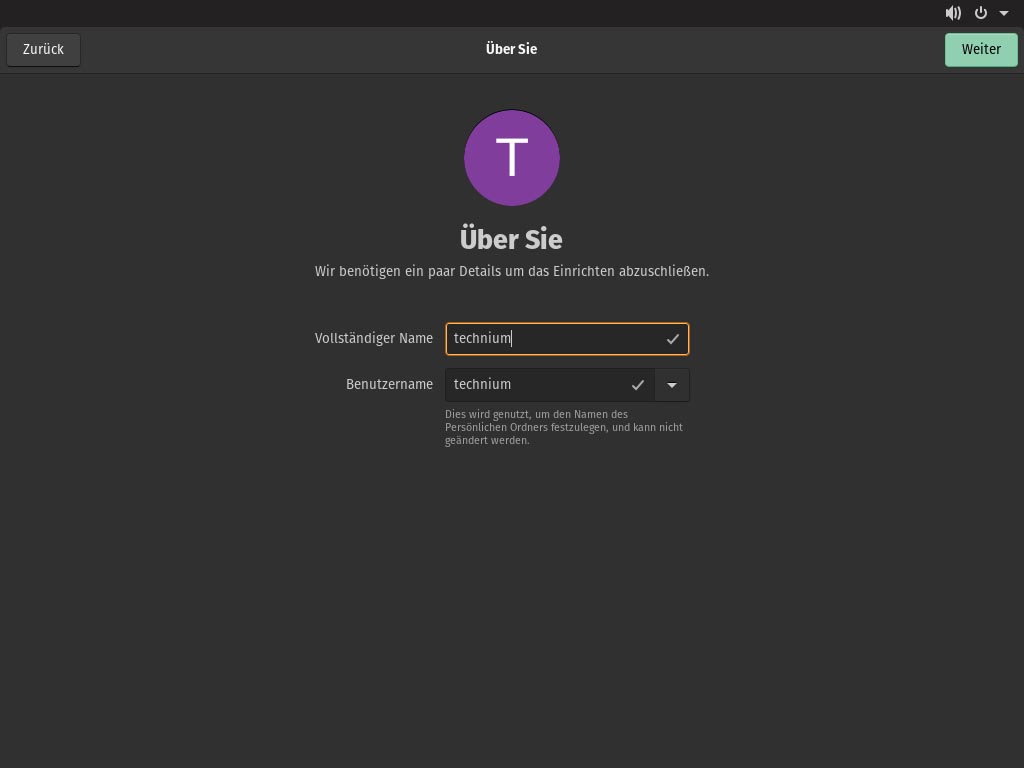
Setzen Sie ein sicheres Passwort.
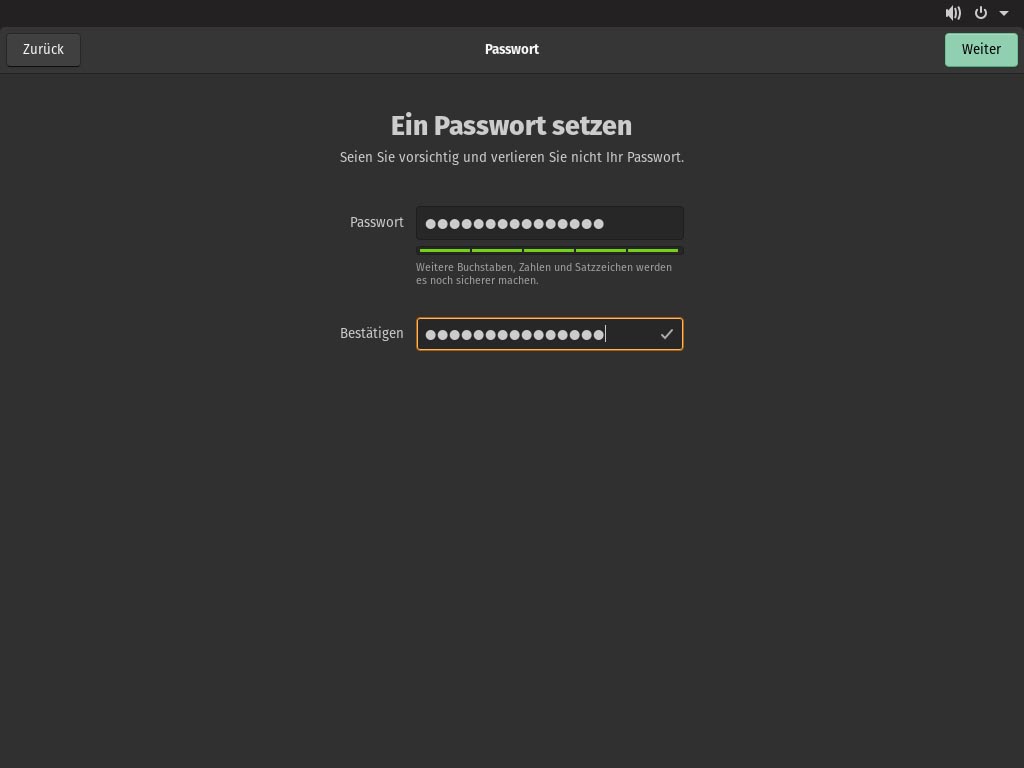
Wenn die Installation fertig ist wissen Sie, wie Sie Pop!_OS 20.10 installieren können. Nun können Sie Pop!_OS verwenden.
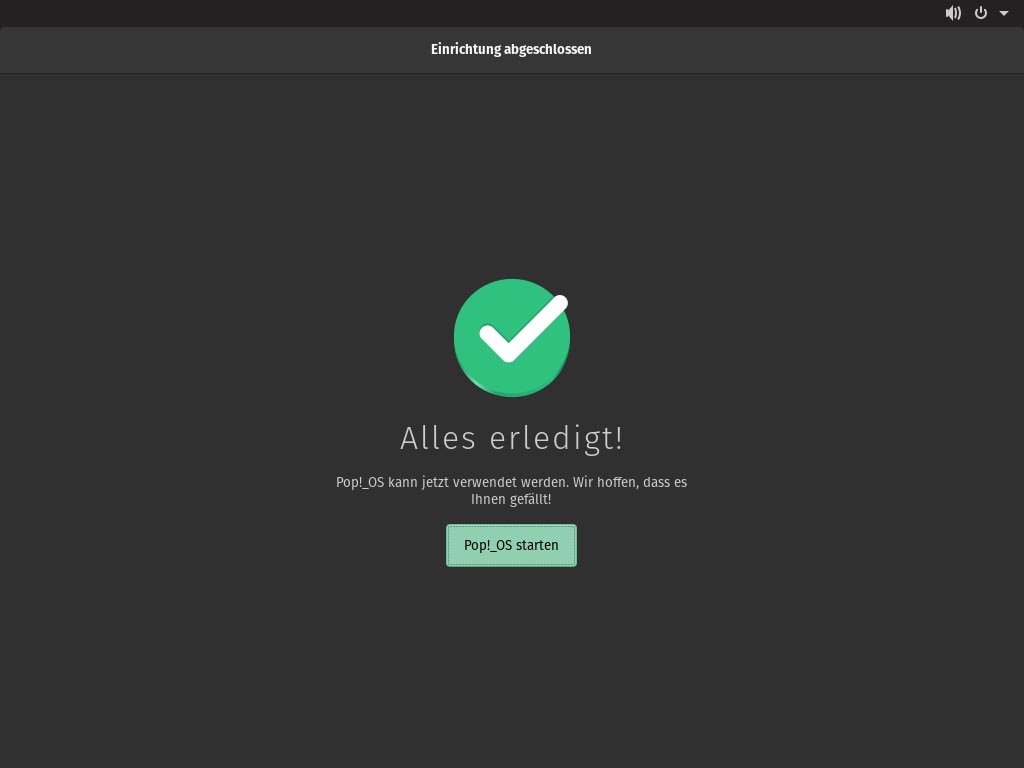
Schreib einen Kommentar